office 2013 打不开旧版PPT文件一直报错怎么办?
发布时间:2016-12-23 来源:查字典编辑
摘要:安装新版office2013后,发现很多旧版的ppt文件打不开,显示报错信息,提示修复,但点击”修复“后依旧打不开。...
安装新版 office 2013后,发现很多旧版的 ppt 文件打不开,显示报错信息,提示修复,但点击”修复“后依旧打不开。
1、使用 office 2013 打开旧版PPT文件时会出现如图报错:
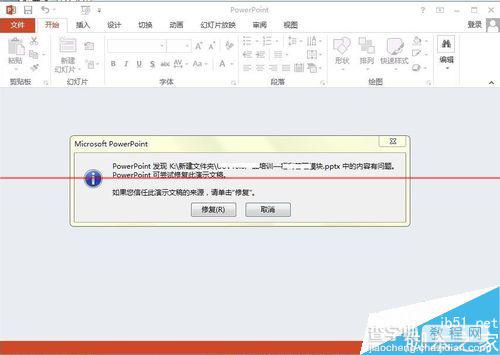
2、解决办法是:点击“取消”
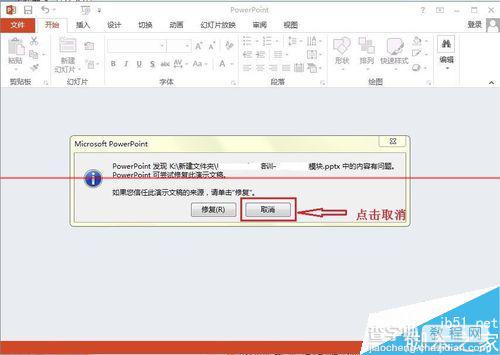
3、点击左上角的“文件”按钮,进入OFFICE 设置

4、在打开的界面,点击“选项”按钮

5、进入弹出的“选项”窗口,依次选择“信任中心”——“信任中心设置”进入下一个界面
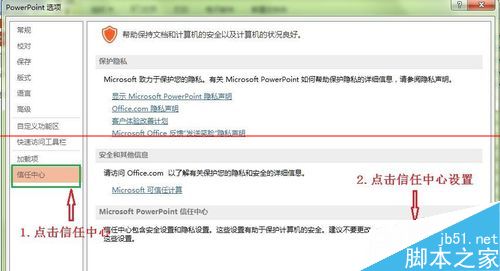
6、选择“受保护视图”,将右边窗口三个选项全部取消 “√”选,点击“确定”,
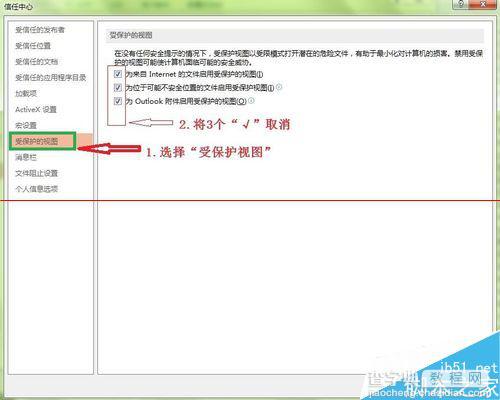
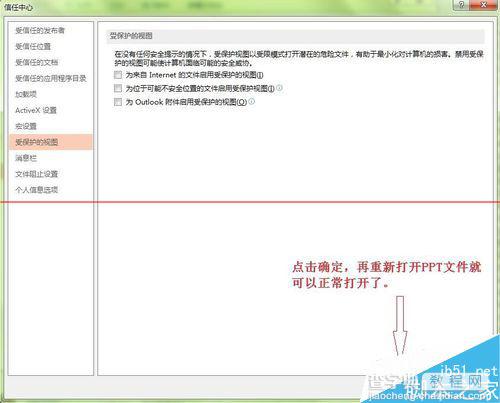
7、这时再打开旧版 PPT 时就不会报该错误提示了。


